| **Apple (iOS)** | **Samsung (Android** |
| [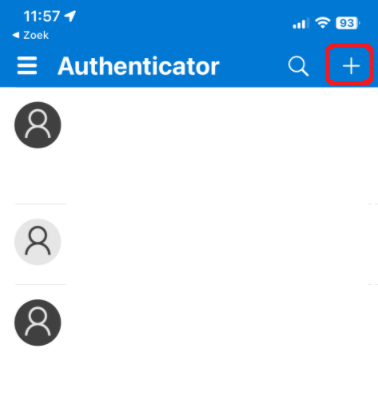](https://kb.centralpoint.cloud/uploads/images/gallery/2022-12/t7oimage.png) | [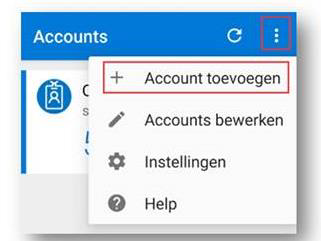](https://kb.centralpoint.cloud/uploads/images/gallery/2022-09/image-1663748800323.png) |